
Luego de haberte contado qué llevar en la mochila, hoy te voy a contar qué llevar “dentro” de tu laptop y/o teléfono móvil, o sea, qué aplicaciones útiles para freelancers podrías instalar en tus dispositivos para hacerte la vida un poco más fácil.
15 Apps para freelancers
Cuando uno trabaja por cuenta propia (lo que hoy se dice ser “freelancer”), organizarse y administrar el tiempo se hace aún más importante que trabajando bajo dependencia. Y si uno además es nómada digital, el desafío es aún mayor, ya que a las tareas habituales se le suma el tiempo que lleva desplazarse de una ciudad a otra y el que uno dedica a hacer turismo en cada nuevo destino, sólo por mencionar un par de ejemplos.
En este contexto, las aplicaciones que ayudan en mis tareas diarias son esenciales. En lo personal soy muy curioso en lo que a aplicaciones se refiere y siempre estoy investigando nuevas formas de hacer mis actividades habituales. Como informático de profesión, es lógico que use una gran variedad de herramientas tecnológicas y por eso te quiero recomendar mis preferidas. Te invito a probarlas, a comentarme qué te parecieron y, desde luego, recomendarme tus favoritas en los comentarios.
De Google
Debo confesar que soy un feliz usuario de distintos productos Google desde la primera hora. Para darte un ejemplo, uso Gmail desde que era por invitación, allá por el año 2009. A medida que la compañía fue incorporando nuevas aplicaciones, las fui probando e incorporando aquellas que le agregaban valor a mi día a día.
Te voy a contar las principales aplicaciones de Google que uso hoy:
1) Inbox

Inbox es la nueva casilla de entrada de Gmail que, al menos a mí, me facilitó mucho la interacción diaria con mis correos electrónicos.
¿Cuáles son las ventajas que le encontré?
- El “pin”: con esta opción podés marcar los correos más importantes para ver solamente los marcados con un click o destacarlos por sobre los demás, aún visualizando todos.
- Posponer: podés “desaparecer” correos de la bandeja de entrada hasta un día y horario determinado, en el que aparecerán nuevamente como si fueran un nuevo correo.
- Recordatorios: Se pueden crear fácilmente, cargando una descripción breve y un día y horario en que queremos recibir una notificación para ellos.
- Agrupaciones de correos: las etiquetas son ahora agrupaciones. Funcionan similar a un “archivar” y lo bueno es que ocupan menos lugar en la casilla, al reunir distintos correos de una misma temática en uno sólo, así:

2) Drive

Drive te permite contar con todos tus archivos en cualquier lugar, ya sea un teléfono móvil, tableta, computadora de escritorio o portátil. Para acceder a ellos en donde sea sólo necesitás loguearte a la cuenta de Gmail que hayas asociado a Drive y no mucho más.
[note]
De manera gratuita contás con 15 GB y si necesitás más, podés comprar según los precios que figuran acá.
[/note]
3-6) Docs, Sheets, Slides y Forms
Estas cuatro herramientas están perfectamente integradas con Drive y son ideales para trabajar en equipo, al poder modificarse, compartirse y comentarse muy fácilmente de forma colaborativa.
Docs, Sheets y Slides son las alternativas de Google a los “famosos” Word, Excel y Power Point de Microsoft, con las ventajas que te comentaba antes. Forms, por su parte, es la herramienta más práctica que yo encontré para armar formularios y recolectar las respuestas en una planilla de cálculo automáticamente. Es ideal para realizar encuestas, especial pero no únicamente en la planificación de eventos.
7) Calendar

8) Contacts
El gran potencial que tiene esta herramienta y que mucha gente desaprovecha es el uso como resguardo de los contactos del teléfono.
A menudo, escucho de personas que pierden todos o una buena parte de sus contactos porque les robaron, perdieron o se les rompió su teléfono móvil. Google Contacts permite sincronizar con los servidores de Google los contactos de tu teléfono inteligente; esto si tenés un sistema operativo Android. Para los demás (el sistema que traen los móviles Apple, algunos Nokia y otros) existen alternativas similares.
[note]
Si querés saber cómo resguardar tus contactos de tu móvil Android en la nube, podés consultar esta guía.
[/note]
9) Keep

Esta app es relativamente nueva. Al principio era bastante limitada pero hoy en día es mucho más potente y por eso empecé a utilizarla. Vendría a ser como la alternativa a Evernote, que muchos recomiendan pero sinceramente nunca utilicé.
Keep te permite “capturar tus ideas” como Google promociona: te permite guardar listas, notas de audio, imágenes, etc. Además, podés compartir esas notas con quien quieras y sincronizarlas para que estén disponibles en todos tus dispositivos.
Otras aplicaciones (que no son de Google)
10) Asana
Una de las aplicaciones principales de mi día a día es sin lugar a dudas Asana. Con esta herramienta puedo llevar un excelente control de las tareas de cada uno de los proyectos en los que me desempeño. Hoy en día lo uso tanto para mis proyectos personales (este blog es uno de ellos) como para los de mi empresa.
Recientemente, se incorporó en Asana un modo de visualización en tablero tipo Kanban de cada una de las tareas. A partir de ese momento, decidí abandonar Trello por completo, ya que me resulta mucho más limitado que Asana. Un punto a favor de Trello es que lo encuentro bastante más simple que Asana, por lo que si querés usar una app para organizar tus proyectos, tareas e ideas y no sos tan “techie” puede ser que la prefieras.
[note]
No puedo decir que una sea mejor que la otra, sino que depende como siempre de los gustos y necesidades de cada uno. Te recomiendo que pruebes ambas y te quedes con la que te resulte mejor a vos.
[/note]
11) Toggl

Esta herramienta permite medir el tiempo que dedicás a cada una de tus tareas (o al menos, a las que quieras medir). Podés asociar cada tarea a un proyecto y a un cliente determinado y sumar hasta cuatro personas (en la versión gratuita) a que también carguen horas en los mismos proyectos que vos.
Al medir el tiempo dedicado a tus actividades profesionales, vas a poder saber cuánto te lleva realizar cada trabajo para tus clientes. Con esta información saldrá a la luz si estás cobrando demasiado barato o no, qué clientes te son más rentables que otros y muchísimo más; el potencial es enorme.
Pero también podés usar Toggl para medir el tiempo invertido en actividades que son importantes para vos pero por las que nadie te va a pagar en forma directa, como ser: capacitarte, en escribir para tu blog (si también tenés uno), en hacer ejercicios o lo que quieras.
[note]
Toggl se integra fácilmente con otras aplicaciones como Asana o mismo con el navegador Chrome, de manera que te sea más práctica y para que no te olvides de usarla.
[/note]
12) Hubspot Sales
Esta no es una aplicación que le vaya a ser útil a cualquier freelancer, pero estoy seguro de que a muchos que no la conocen les cambiaría el día a día.
Hubspot Sales es básicamente un CRM (Customer Relationship Management), esto es, un gestor de las relaciones con los clientes. Es una herramienta especializada en gestionar las oportunidades de negocio (“deals”, en la jerga), asociadas a un contacto y/o compañía.
Bien usada, esta app te permite llevar un historial bien completo de cada actividad relacionada con el intercambio con clientes: reuniones, correos, llamados, entre otros. Además, para cada deal podés establecer una serie de recordatorios para que no se te escape nada; especialmente una venta.
En cuanto a los correos, Hubspot Sales tiene dos grandes funcionalidades: en primer lugar, las plantillas de correos, ideales para cuando uno envía información similar a distintos clientes y en segundo lugar las notificaciones de apertura de correos, tan maravilloso como que la app te avise cuando alguien abrió el correo que le enviaste.
Para pequeñas empresas es posible que Hubspot Sales cubra la mayoría de sus necesidades en su versión gratuita, como me sucede a mí con mi agencia web. Si estamos hablando de una empresa más grande, con otras necesidades, es posible que tengan que afrontar un costo en caso de requerir algunos reportes o automatizaciones más específicas. De cualquier manera, les sugiero probar la herramienta para ver si satisface sus necesidades.
13) XMind
XMind no es una aplicación que use a diario, pero cuando lo hago me resulta muy útil. Básicamente es una herramienta para hacer mapas mentales, ni más ni menos. Sí, ya sé, muchas personas hacen este tipo de esquemas en papel, pero al hacerla con una herramienta informática, una de las grandes ventajas que aparecen es la facilidad de modificarla y de compartirla.
Sin embargo, muchas veces me sucede que estoy viajando o tal vez descansando o meditando en algún espacio al aire libre y de pronto, se me vienen algunas ideas a la mente para encarar algún proyecto. En estos casos no voy a esperar hasta sentarme en la compu para empezar con el esquema, sino que hago una primera versión en papel y luego la hago en digital, dándole más detalle.
Acá te comparto un ejemplo de uno de los últimos usos que hice de XMind, diagramando los contenidos de Sudamérica del blog (presentes y futuros):
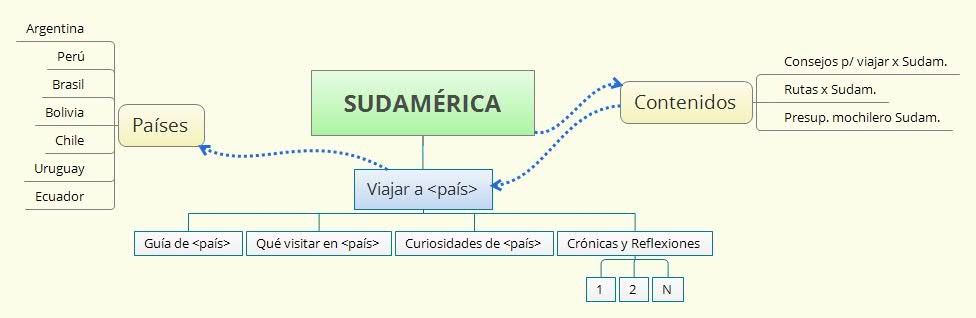
14) Greenshot
Greenshot es una aplicación gratuita y ultra liviana que cumple una función básica pero vital: tomar capturas de pantalla, ya sea de pantalla completa o de regiones de la misma con la combinación de teclas que elijamos.
Lo más interesante es el editor de imágenes con el que cuenta, a través del cual podemos incluir flechas, recuadros y texto en colores para complementar las capturas.
¿Por qué capturas de pantalla? Porque una imagen vale más que mil palabras: con una sola captura de pantalla te podés ahorrar una explicación de varios renglones, te lo digo por experiencia.
15) Screencast-o-Matic
Así como una captura de pantalla te puede ahorrar largas explicaciones, ni te cuento lo fabuloso que puede ser que armes un videotutorial para explicarle a alguien como hacer algo.
Por razones obvias, Screencast-O-Matic requiere que cuentes con un micrófono y con una webcam para poder grabar un video en donde muestres en pantalla y expliques, por ejemplo, cómo usar una determinada herramienta. El micrófono no es en sí estrictamente necesario, pero me parece un excelente complemento.
[note]
La versión gratuita te permite hacer grabaciones de hasta 15 minutos, poniendo un sello de agua de Screencast-o-Matic en las mismas.
[/note]
¡Llegaste al final del artículo! Como sabrás, hay cientos de miles de aplicaciones ahí dando vueltas, así que te invito a que me cuentes cuáles usás vos a menudo que creas que podrían sumarse a la lista.
Y si te gustó el artículo, te invito a compartirlo en redes sociales.
Si vos o alguien que conozcas necesita ayuda para mejorar su presencia en internet, ya sea desde el lado del diseño o desarrollo web, si necesitás contratar un proveedor de alojamiento web o cambiarte del que tenés actualmente o si tal vez necesitás una ayuda para que nuevos clientes sepan de tu negocio en Facebook, Instagram o Google, me podés contactar acá.





Excelente post, Mariano!
Varias las conozco y las uso, pero otras no.
Gracias por compartirlas!
Saludos de un relación de dependencia que añora ser freelancer y vivir viajando.
Hola Tofa!
Muchas gracias por tu comentario. La idea justamente era hacer una lista lo más completa posible de manera que cualquiera que visite el post se lleve al menos un par nuevas para probar.
No tengas dudas de que ser freelancer y vivir viajando se puede! Acá hay varios artículos para inspirarte un poco: https://elgranviaje.com.ar/nomadismo-digital/. Cada dos semanas, uno nuevo 🙂
Saludos!
Trabajar por cuenta propia no es ser freelancer. Estaria bueno no confundirse ni confundir, si bien sé a que te refieres. No todo el mundo puede ni sabe disernir las similitudes y diferencias. Saludos
Hola Gustavo, gracias por tu visita al blog y por tu comentario. No estoy de acuerdo con lo que planteás: ser freelancer es sinónimo de trabajar de forma independiente o por cuenta propia. La mayoría de las personas entiende este cuando se habla de un “freelancer”, aunque no sea tu caso. Está bien debatir y plantear diferencias, pero en este caso no estoy de acuerdo. Saludos!